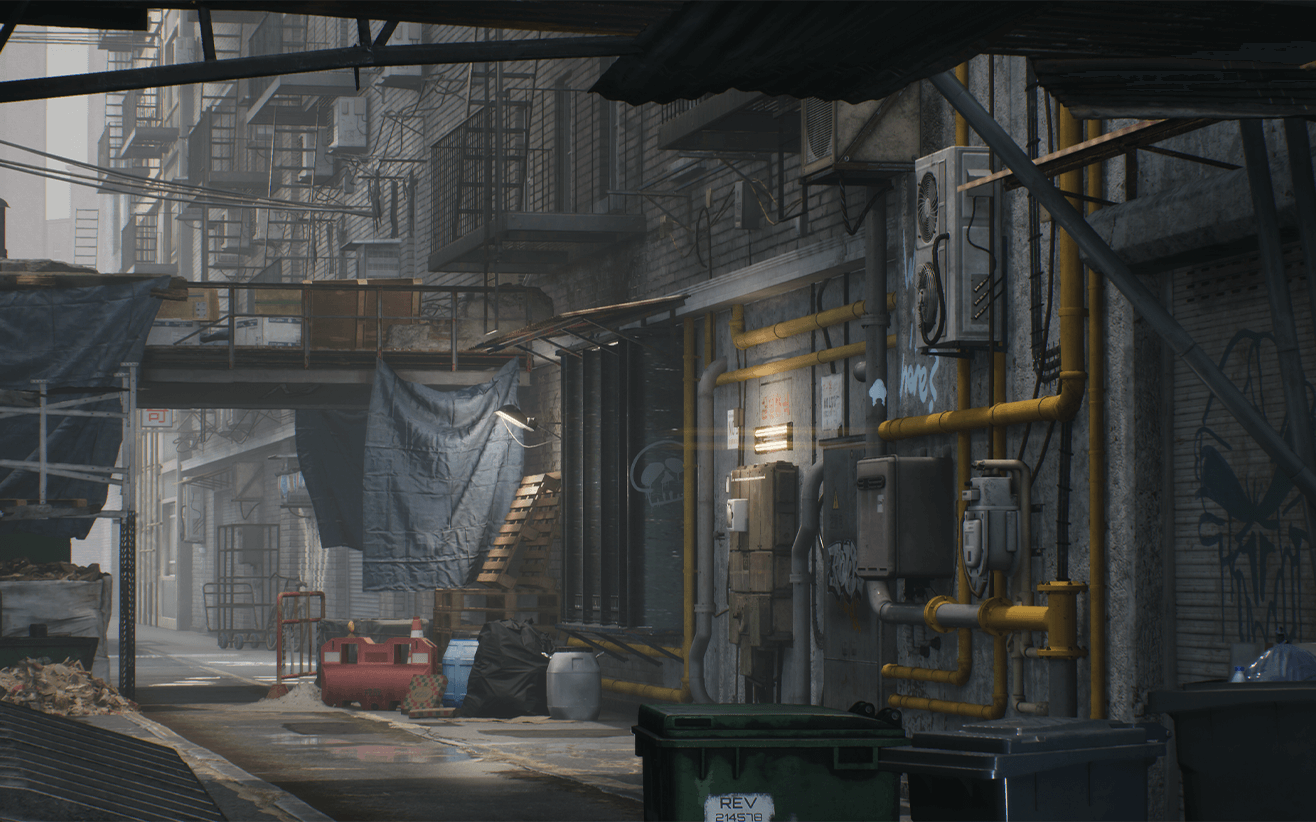UE5制作古典写实风格场景制作教程
Hello,大家好,今天给大家带来UE5制作古典写实风格场景制作教程享。
一、介绍
今天为大家带来一组古典写实场景制作思路的分享,闲言少叙,直接上图!

本次教程会从找参考到造型、建模和纹理、光照和后处理等方面进行分享。
二、参考
我找了一些真实物件作为参考,方便观察整体比例与细节,由于场景不大,简单找一下参考即可。
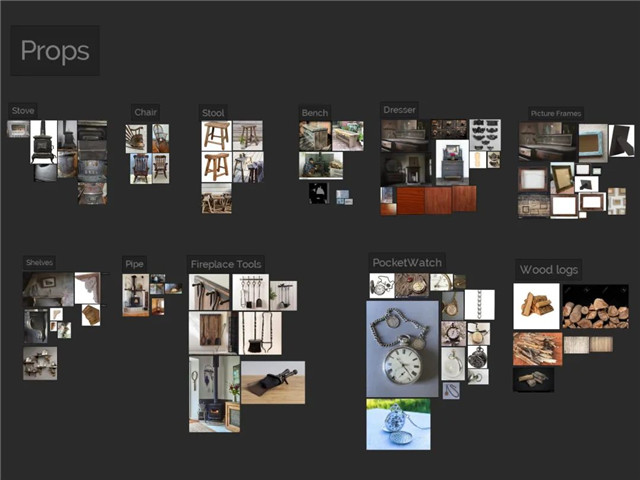
三、造型
老规矩,先搭白膜,将整体比例搭建出来,并且将视觉中心点的炉灶和椅子进行简单的雕刻。

四、建模和纹理
之后这些小物件就是很纯粹的PBR流程:3ds Max 中建立基础模型,在 ZBrush 中雕刻细节,在 3ds Max 中拓扑,最后在 Substance 3D Painter 中烘焙贴图和纹理模型。这里就不再过多赘述啦~
值得一提的是,因为这个是个人作品,所以低模给了一些更多的面数,使模型看起来更加平滑。

墙体UV平铺,可以省贴图哦~

由于我使用可平铺纹理,平铺纹理的所有道具都是类似的方法,因此我将以场景中的梳妆台为例。
我将使用可平铺材料和 RGBA 蒙版的纹理过程分为三个阶段。
1、创建一个基础网格。创建材料。为 Substance 3D Painter 创建代理网格。
在每次开始制作之前,我都会提前决定好,要建成什么样子,以及使用什么纹理,贴花添加什么。
对于梳妆台,我决定主体将是一个中模,面数给多一点,它需要干净且带一点损坏的木材纹理和一些损坏的木贴花。
但是,由于我想为梳妆台的把手和贴花提供一些额外的细节,而我无法使用这种方法实现,因此我给它了三个单独的材质 ID。
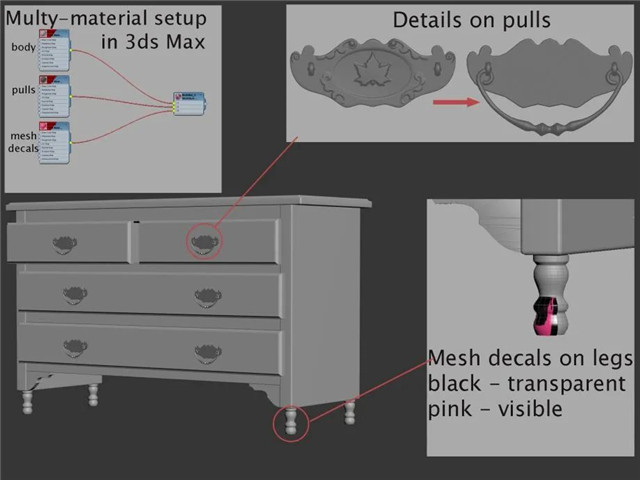
然后在 ZBrush 中进行了雕刻,并在 Substance 3D Painter 中烘焙了法线贴图。 在对梳妆台模型确定以后,开始为第二步混合蒙版做准备,将1U复制出来一份,作为2U。
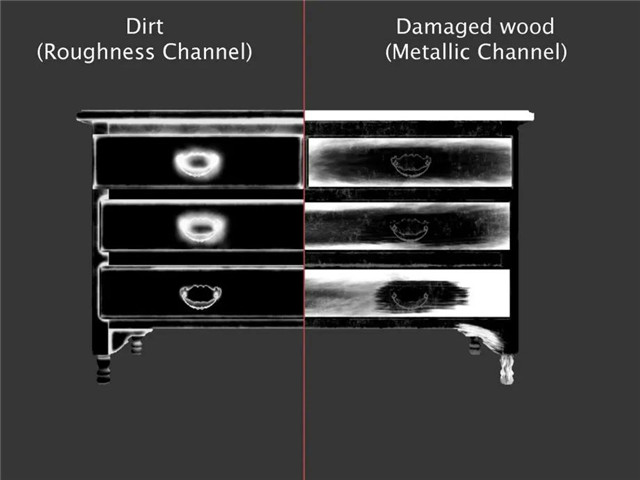
2、应用混合蒙版
使用黑白通道的信息作为遮罩(金属、粗糙度、环境光遮蔽、不透明度),确定了我想要在哪里添加额外的细节,比如受损的部分和污垢。然后我使用通道打包掩码在引擎中公开这些信息。
3、在不能平铺的地方添加的细节
对于贴花,我在 Photoshop 中编辑了一个可以用于其他几个模型的图集。因为我想获得最逼真的外观,所以我使用了有缺口的单板家具的参考。
为了将贴花添加到更复杂的形状,比如梳妆台的腿,我复制了需要贴花的几何形状,稍微偏移避免冲突,并将其映射到我损坏的木质贴花图集上。在平坦的表面上,贴花只是位于顶部的小型映射平面。
这是我的道具的最后阶段:

五、光照和后处理
UE5 的最大功能 Lumen 非常适合我的场景。最初,我在 UE4 中启动了这个项目,只是出于好奇在 UE5 中测试了我的光照,结果非常棒。它立即给我的场景带来了我所追求的感觉。

但是,当我为场景照明时,我遇到了几个问题。首先,光线没有穿过我的窗帘,一些物体上的阴影消失了。解决方案非常简单:我确保我没有在项目设置中使用虚拟阴影贴图。
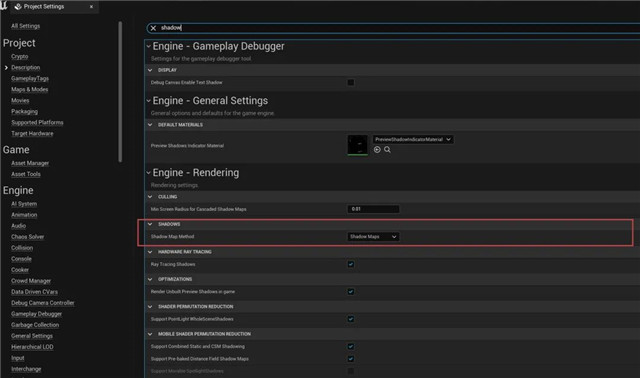
其次,Lumen 不能与 HDRI 一起正常工作。为了解决这个问题,我在编辑器天空球体中禁用了“影响距离场照明”。
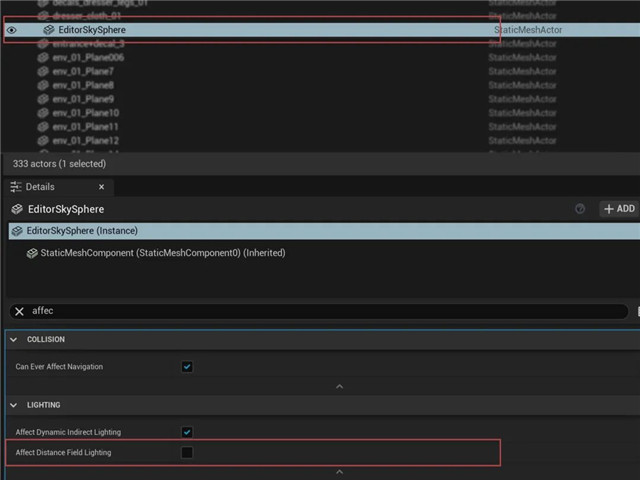
在照明方面,我主要依靠定向光。我还添加了一些非常微妙的亮点。例如,我只在炉子前添加了一个微妙的橙色光点,以赋予它温暖的橙色光。我还在角落区域添加了一点光,增加场景中的细节。
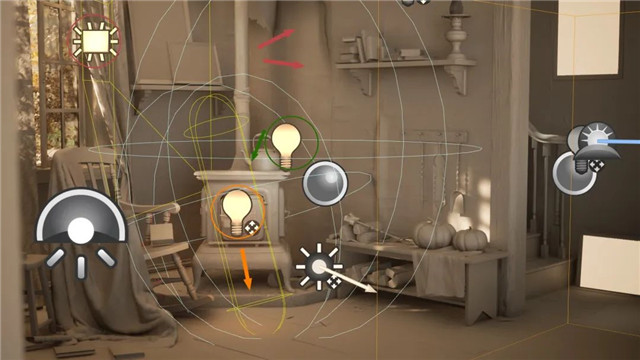
我没有对引擎中的后期处理做任何特别的处理,只是简单的颜色分级。但是,为了增强场景的电影感,我在 Photoshop 中进行了最后的处理。我最喜欢的是添加一个噪点叠加层(将混合模式设置为屏幕和不透明度大约 30-40%)。它增加了电影的颗粒感,并将一切联系在一起。

UE5 的新照明系统显著简化了我的工作流程。照明系统是完全动态的,所以不必花时间烘焙照明,使我的场景看起来更自然,也可以即时进行更改。